可変長書き込みウィザード
可変長書き込みウィザードとは
可変長書き込みウィザードとは、ドラッグ&ドロップ操作で入力データから可変長データを生成するために必要なフォーマット定義の作成を行うことができる機能です。
可変長ファイルについては、「可変長形式のテキストファイル」を参照してください。
可変長書き込みウィザードの起動
可変長書き込みウィザードの起動は、可変長ファイル書き込み処理のプロパティから[可変長書き込みウィザードの起動]をクリックすることで行います。
可変長書き込みウィザードの画面構成
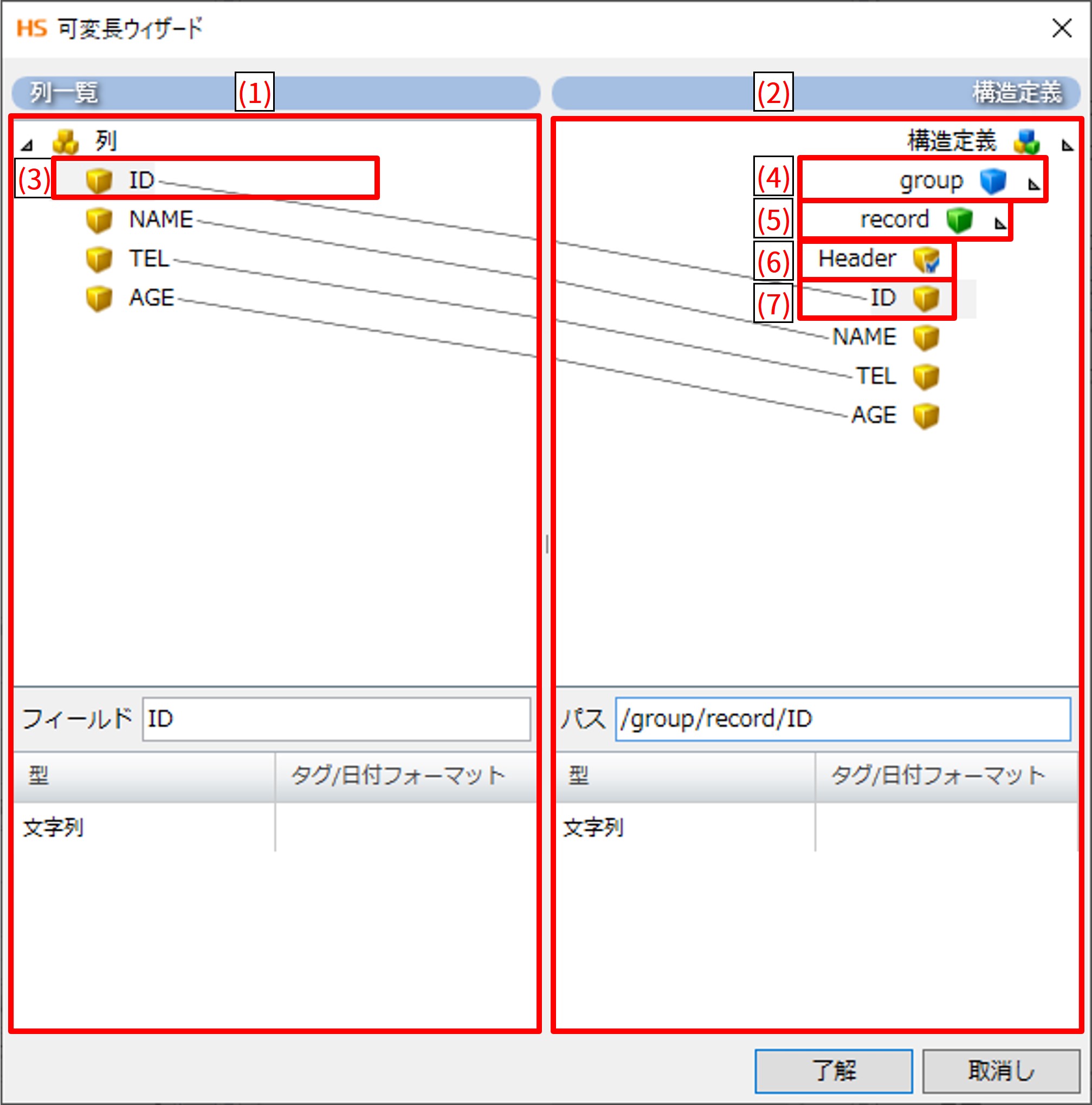
|
画像内の番号 |
名称 |
説明 |
備考 |
|---|---|---|---|
|
(1) |
入力データの構造を定義します。 入力データの列数と同数のフィールドを追加し、各フィールドに対して構造(名前、型、長さ、揃え、パディングなど)を定義します。 |
|
|
|
(2) |
出力データの構造を定義します。 構造定義ではグループ、レコードを定義し、そこに列一覧で定義したフィールドをドラッグ&ドロップで追加します。 |
|
|
|
(3) |
|
|
|
|
(4) |
|
|
|
|
(5) |
|
|
|
|
(6) |
|
|
|
|
(7) |
|
|
右クリックメニュー
|
名称 |
説明 |
備考 |
|---|---|---|
|
グループの追加 |
グループを追加します。 |
[構造定義]上で右クリックすると表示されます。 |
|
レコードの追加 |
レコードを追加します。 |
[構造定義]および[グループ]上で右クリックすると表示されます。 |
|
フィールドの追加 |
フィールドを追加します。 |
[レコード]上で右クリックすると表示されます。 |
|
コピー |
選択した要素をコピーします。 |
[グループ]、[レコード]、および[フィールド]上で右クリックすると表示されます。 |
|
切り取り |
選択した要素を切り取ります。 |
[グループ]、[レコード]、および[フィールド]上で右クリックすると表示されます。 |
|
貼り付け |
選択した要素を貼り付けます。 |
[構造定義]、[グループ]、および[レコード]上で右クリックすると表示されます。 |
|
プロパティ |
選択した要素の定義画面を開きます。 |
[グループ]、[レコード]、構造定義の[フィールド]、および列一覧の[フィールド]上で右クリックすると表示されます。 |
|
削除 |
選択した要素を削除します。 |
[グループ]、[レコード]、構造定義の[フィールド]、および列一覧の[フィールド]上で右クリックすると表示されます。 |
列一覧では、入力データのカラムをフィールドとして構造情報を定義し、可変長データの1レコードを定義します。
フィールドの設定は、以下の手順で行います。
-
列アイコンの右クリックメニュー[フィールドの追加]を選択します。
-
「フィールド定義」画面で各プロパティを設定します。
項目名
必須/省略可
説明
備考
フィールド名
必須
任意のフィールド名を入力します。
フィールド型
必須
フィールドの型を指定します。指定できる型は以下の型です。
-
[文字列]
(デフォルト)
-
[数値]
-
[日付]
-
[タグ]
-
-
[完了]ボタンをクリックし、列一覧にフィールドを追加します。
構造定義では、出力するデータの構造を定義します。
グループの設定は、以下の手順で行います。
-
構造定義アイコンの右クリックメニュー[グループの追加]を選択します。
-
「グループ定義」画面で各プロパティを設定します。
項目名
必須/省略可
説明
備考
グループ名
必須
任意のグループ名を入力します。
出現回数
省略可
書き込み処理では使用していません。
省略可
省略可
書き込み処理では使用していません。
無制限
省略可
書き込み処理では使用していません。
-
[完了]ボタンをクリックし、構造定義にグループを追加します。
レコードの設定は、以下の手順で行います。
-
構造定義アイコンまたはグループアイコンの右クリックメニュー[レコードの追加]を選択します。
-
「レコード定義」画面で各プロパティを設定します。
項目名
必須/省略可
説明
備考
レコード名
必須
任意のレコード名を入力します。
出現回数
省略可
書き込み処理では使用していません。
省略可
省略可
レコードに対応する入力データを、行ごとに必ず出力するかどうかを選択します。
- [チェックあり]
-
-
レコードに対応する入力データが1つ前の行と同じ場合、出力が省略されることがあります。
-
出力が省略されるのは、以下の条件にすべて合致した場合になります。
-
後続のレコードで、[省略可]が「チェックなし」に設定されているレコードが存在しない場合
-
後続のレコードで、[省略可]が「チェックあり」に設定されているレコードが存在し、そのレコードに対応する入力データが1つ前の行と同じ場合
-
後続のレコードで、1つ目のフィールドがタグのレコードが存在し、そのレコードに対応する入力データが1つ前の行と同じ場合
-
入力データの最終行ではない場合
-
-
- [チェックなし]
-
(デフォルト)
行ごとに必ずレコードを出力します。
無制限
省略可
書き込み処理では使用していません。
-
[完了]ボタンをクリックし、構造定義にレコードを追加します。
フィールドの設定は、以下の手順で行います。
-
[列一覧]に定義したフィールドを選択し、[構造定義]に定義されているレコードにドラッグ&ドロップします。
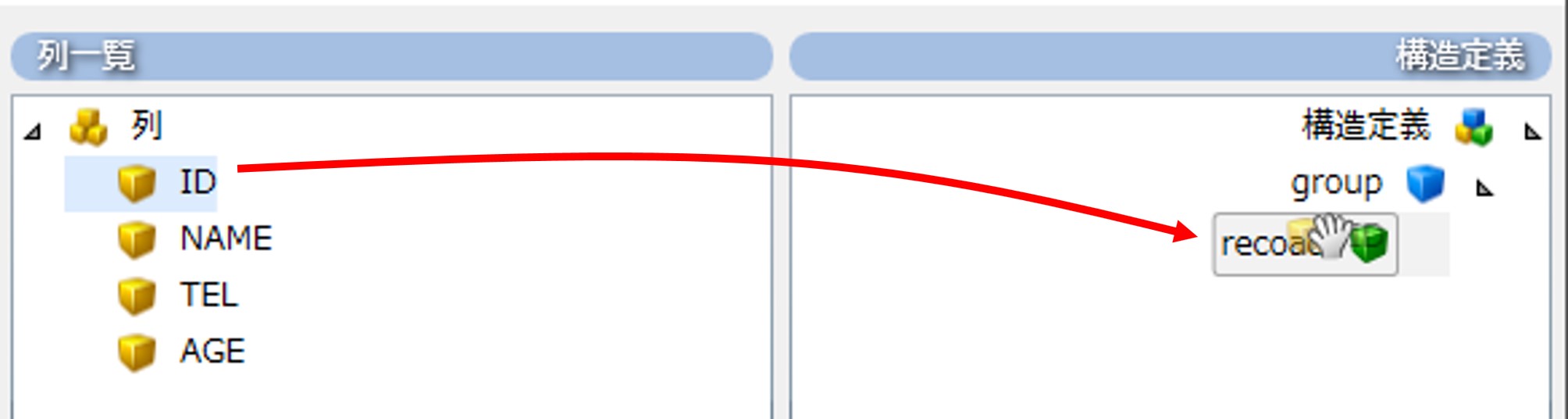
-
フィールドにリンクが張られ、構造定義のレコードにフィールドが追加されます。
固定フィールドの設定は、以下の手順で行います。
-
レコードアイコンの右クリックメニュー[フィールドの追加]を選択し、「フィールド定義」画面を開きます。
-
「フィールド定義」画面で各プロパティを設定します。
= 備考 =-
プロパティの詳細については、「フィールドの設定」を参照してください。
-
[フィールド名]に入力した値がそのまま出力されます。
-
-
[完了]ボタンをクリックし、構造定義に固定フィールドを追加します。